win10输入法切换不了,教您win10输入法切换不了的处理技巧
有升级升级了Windows 10系统的朋友遇到了输入法切换不出来的情况,win10不能切换输入法就表示无法打出汉字字符,这个问题很严重,对于这类情况,那么,Win10输入法切换不了怎么办?如何解决?下面,小编给大家带来了#win10输入法切换不了的处理图文。
现在,不少用户已经将自己的电脑升级成win10系统了。而在使用的过程中,有用户反映,很win10输入法切换不了,按什么键都不能切换,而且很多人只能用拼音,不能打出汉字,很多人都比较喜欢用拼音,这就是个很大的难处,下面,小编教大伙如何解决win10输入法切换不了。
win10输入法切换不了怎么办
右键开始菜单图标,点击计算机管理
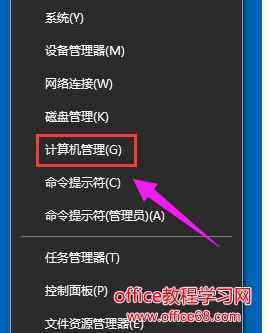
选择任务计划程序——任务计划程序库——Microsoft
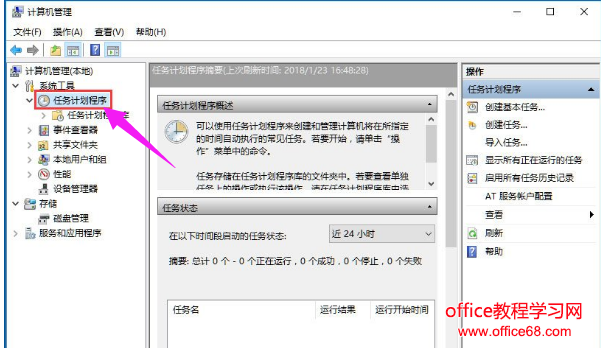
找到Windows目录下的TextServicesFramework文件
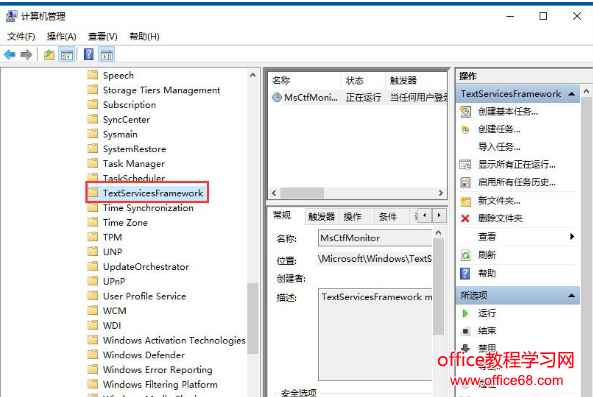
找到并选中右边窗口中的MsCtfMonitor选项
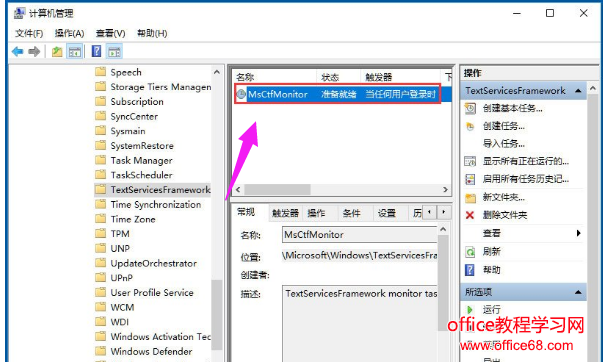
右键该选项,并点击运行
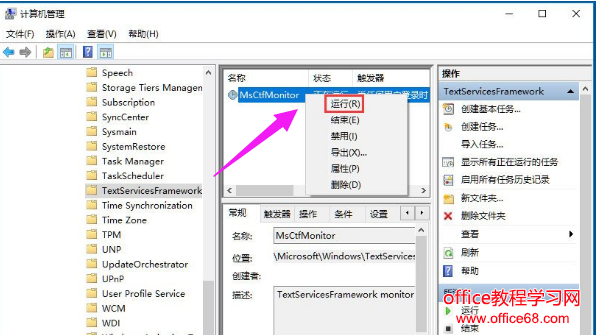
当此处显示正在运行任务时,表示运行成功
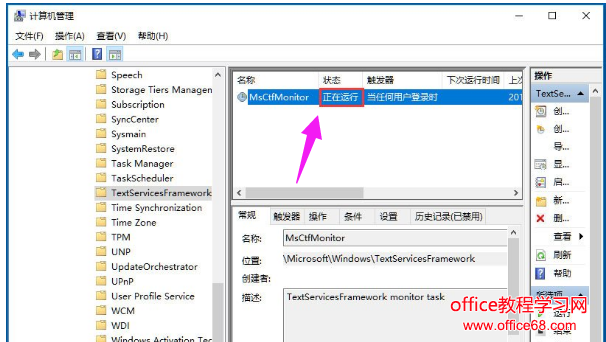
保存后关闭窗口,就可以正常切换使用输入法了。
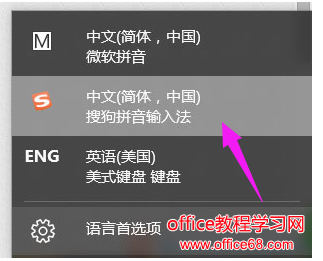
以上就是win10输入法切换不了的处理技巧。


